|
|
|
|
|
|
Verwenden der Wortlistenverzeichnisse und von ViewLex
ViewLit unterstützt umfangreiche Wortlisten, die zunächst je nach Anwendung alle im Titel vorhandenen Wörter anzeigen und für die Retrievalsuche als Mittel der Übersicht und Vorauswahl für die Suchmaskeneingabe dienen und darüber hinaus (s.u.) auch zusätzliche hypertextuale Möglichkeiten bieten können. Mit dem neuen Modul  »ViewLex« sind als eigenständige Option zur Hauptanwendung zudem Recherchemöglichkeiten etwa für integrierte Lexika hinzugekommen.
»ViewLex« sind als eigenständige Option zur Hauptanwendung zudem Recherchemöglichkeiten etwa für integrierte Lexika hinzugekommen.
Falls die von Ihnen aktuell geladene Titelanwendung diese Optionen unterstützt:
![]() So verwenden Sie den Wortlistendialog:
So verwenden Sie den Wortlistendialog:
1.) Entweder (falls im Dialogmenü »Suchoptionen« die entsprechende Option voreingestellt ist):
Doppelklicken Sie mit der linken Maustaste auf ein beliebiges Wort im Textbereich der Titelanwendung.
Oder:
Wählen Sie im ViewLit-Hauptfenster die Schaltfläche »Suchen« und wählen Sie dann im Sucheingabedialog die Schaltfläche »Wortlisten...«.
Das Wortlistenfenster erscheint.
2.) Wählen Sie das gewünschte Verzeichnis aus dem Dropdown-Listenfeld »Aktuelle Liste« aus.
3.) Geben Sie das gesuchte Wort ein, oder wählen Sie es aus der Wortliste durch Mausklick aus.
Sie können auf der Tastatur - sowohl im Suchmenü- als auch im Wortlisteneingabefeld - eine Buchstabentaste drücken, um schnell zu einem anderen Teil der Liste zu gelangen. Geben Sie zum Beispiel »S« ein, um zu den Wörtern zu gelangen, die mit dem Buchstaben »S« beginnen, und geben Sie dann »O« ein, um Wörter zu sehen, die mit »So« beginnen.
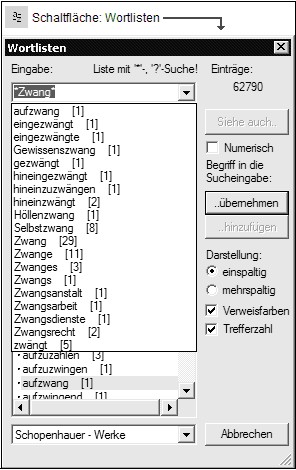
Bemerkung: Der Wortlistendialog ist über die Einzelwortanzeige hinaus im gewissen Umfang retrievalfähig, so daß Sie die »*«- oder »?«-Suche auch auf die jeweilige Liste anwenden können. Besonders ergiebig für eine die Hauptsuche im Textbereich unterstützende Wortvorkommnisrecherche ist hierbei insbesondere die Suche mit vor- und nachgestellten Sternchen »*« (also einer Kombination von Links- und Rechts-Trunchierung). Das Suchergebnis wird separat über das im Editierfenster integrierte Dropdownfeld des Wortlistendialoges in einer temporären Liste mit den entsprechend ausgefilterten Teilwortvorkommnissen ausgegeben (s.obige Abbildung mit dem Beispiel »*Zwang*«). Um anzuzeigen, daß eine über die »*«- oder »?«-Suche laufende Teilwortrecherche erfolgreich war, wechselt der über dem Dropdown-Schaltknopf positionierte graue Schriftzug: »Liste mit '*'-, '?'-Suche« programmseitig den Aktivierungsstatus zur 'normalen' Darstellung in schwarzer Schrift.
Tip: Wenn Sie über die Dropdownliste das Editierfenster während der Texteingabe geöffnet halten, werden die verfügbaren *- bzw. ?-Suchtreffer simultan anzeigt (ähnlich der im Suchdialog über die Checkmarkierung »Eingabekontrolle« vorgenommenen Anzeige).
4.) Wählen Sie die Schaltfläche »...übernehmen«.
ViewLit lädt automatisch den Suchdialog und übergibt das im Editierfenster angezeigte Wort der  Sucheingabemaske.
Sucheingabemaske.
Wenn der Suchdialog bereits vorher geladen ist, funktioniert dieses auch durch Doppelklick auf ein Wort innerhalb der Liste selbst. Auch lassen sich dann der Sucheingabemaske bei vorhandenen Suchbegriffen ohne Tippaufwand Folgewörter hinzugefügen; verwenden Sie hierzu die aktivierte Schaltfläche »... hinzufügen«.
5.) Modifizieren Sie bei Bedarf das übertragene Wort durch Suchoperatoren wie ›*‹, ›?‹, ›UND‹, ›ODER‹ etc. bzw. die sonstigen Voreinstellungen hinsichtlich des Suchbereiches.
Wenn Sie die Schaltfläche »OK« des Recherchedialoges wählen, wird nach den Textvorkomnissen in der Titelanwendung gesucht und anschließend die Suchergebnisliste angezeigt.
Neben der primären Funktion, Sie bei der Vorauswahl und Übergabe eines Suchausdrucks an die Suchrecherchemaske zu unterstützen, bietet der Wortlistendialog prinzipiell auch das ganze Repertoire der von ViewLit von Haus aus bereitgestellten Hot Spot- bzw. Hypertextfunktionalität, bei der die Worteinträge von Fall zu Fall zusätzlich mit speziellen Querverweisen unterlegt sein können. Diese sind in der Regel an der Schriftfarbe und durch den Aktivierungsstatus der Schaltfläche »Gehe zu« erkennbar!
Bemerkung: Damit ist über die bloße Anzeigefunktion des Wortlistendialoges hinaus dieser selbst zu einer Schaltstelle mit einem differenzierten Ausgaberepertoire aufgewertet. Z.B. können die einzelnen Wortlisteneinträge ihrerseits mit einem Lexikon oder entsprechenden Wörterbüchern verknüpft sein: Zwischen dem Doppelklick auf ein beliebiges Wort in einem Kapitel über den automatisch angezeigten Wortlisteneintrag mit Verweis auf einen entsprechender Lexikonartitel und dem Einfachklick auf den Schalter: »Gehe zu« zu einem innerhalb der Titelanwendung wiederum im Ergänzungsfenster angezeigten -den Kapiteltext oder das jeweilige Wort erläuternden- Lexikoneintrag, liegen in der Tat nur 3 effektive Mausklicks.
Falls von der Titelanwendung her mitenthalten, können Sie auch anstelle des Wortlistendialogs den neu integrierten Lexikonaufsatz »ViewLex« nutzen. Dieser geht mit einer eigenständigen Retrievalumgebung über die von den Wortlisten unterstützen bloßen Wortauswahlmöglichkeiten hinaus und bietet neben ergänzenden Querverlinkungen zur Hauptanwendung auch die Möglichkeit, blitzschnell (beispielsweise durch Doppelklick auf ein Wort) auf gesonderte lexikalische Einträge etwa eines Wörterbuches zuzugreifen. Innerhalb des ViewLex- Moduls stehen zudem, dem Hauptfenster entsprechend, Navigationsfunktionen für das Vor- und Zurückblättern, sowie für die Volltextsuche im Lexikon oder das Kopieren zur Verfügung.
Tip: Innerhalb des Dialogfeldes  »Suchoptionen« läßt sich die durch Doppelklick automatisierte Aktivierung der Wortliste oder des Lexikonmoduls ViewLex auch abschalten.
»Suchoptionen« läßt sich die durch Doppelklick automatisierte Aktivierung der Wortliste oder des Lexikonmoduls ViewLex auch abschalten.
In diesem Fall wird der entsprechende Wortausdruck entweder direkt der Sucheingabemaske übergeben oder wahlweise der jeweils angeklickte ganze Satz - zum Zweck der Vereinfachung von Kopieroperationen - markiert.
Um bei der Wortübergabe innerhalb der Doppelklicktechnik dem ViewLex-Modul Vorrang vor dem normalen Wortlistendialog zu geben, muß jenes bereits aktiviert, d.h. sichtbar sein!
Hinweis: Um sich insbesondere im Mehrspaltenmodus einen besseren Überblick über die vorhandenen Wörter zu verschaffen, lassen sich durch Ziehen der Maus (linke Taste) Breiten- und Höhendarstellung des Wortlistendialoges beliebig anpassen.
Verwandte Kapitel